尽管我们经常使用 vs code中的许多快捷方式,但是我们有可能会忘记它们。 这里用可视化制作了一些gif,以便更好地记住它们,希望对你有所帮助。
vscode中的每个命令也可以通过使用ctrl + shift + p和搜索查询的命令提示符来执行。 但是知道直接快捷键速度会更快。
1. ctrl+, 打开用户设置


偶尔需要调整用户首选项,这是直接打开它们的方式。
2. ctrl+k ctrl+s : 显示快捷键


这是vscode中的快捷方式的完整列表。 还可以下载下来windows[pdf]和macos [pdf]。
3.ctrl+r: 切换工作区


这将打开最近工作区的列表,并且是切换到另一个文件夹或项目的超快速方法。 请注意,如果在vs code工作区中打开了一个终端,这会关闭当前的终端会话。
4. alt + z : 切换自动换行


当我们希望看到完整的行而无需水平滚动时,它是一个方便的小帮手。
5. ctrl + g :转到行


6. ctrl + p :转到文件


7. f8 :转到下一个错误或警告


这是单键调试,还可以使用shift+f8转到以前的错误或警告。
8. ctrl + tab :切换选项卡


不用鼠标切换已打开文件的最快方法。
9. shift + alt + i : 在选定的每行末尾插入光标
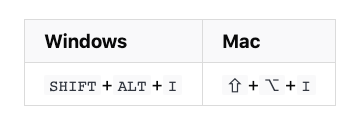

这对于在选定区域中快速创建多个光标很有用。
10. ctrl+l : 选择当前行


11. ctrl + shift + l :选择所有出现的当前选择


该快捷方式确实节省了时间,因为不必在整个文件中按ctrl + d。
12. ctrl + f2 :选择所有出现的当前单词


有了它,甚至不必选择任何东西,只需将光标放在要选择所有出现的单词上。
13. ctrl + shift + space : 触发参数提示


如果我们不记得参数顺序,也不想通过查看文档来打断我们的流程,可以使用此命令。
14. shift + alt + f : 格式化文档


15. ctrl + k ctrl + f :格式选择的代码


16. f12 :转到定义


17. alt+f12 : 查看定义


这只显示了变量或函数的相应定义,而不需要移动光标。
18. f2 : 重命名变量


19. ctrl + k ctrl + x : 删除尾部空格


20. ctrl + k r : 在资源管理器中显示活动文件


21. ctrl + shift + h : 替换为文件


22. ctrl + k v =在右侧打开markdown预览


23. ctrl + k z : 进入zen模式


如对本文有疑问, 点击进行留言回复!!



vscode使用editorconfig插件以及.editorconfig配置文件说明详解




VSCODE添加open with code实现右键打开文件夹

网友评论